很多时候,为了保护电脑服务器的安全,保证操作环境的安全,我们可以通过简单设置,让电脑只能绑定并识别专用U盘。如何设置电脑绑定U盘?具体操作方法请看文章说明。
打开电脑,插入U盘,在桌面上使用鼠标右击【此电脑】,弹出菜单,选择【管理】,
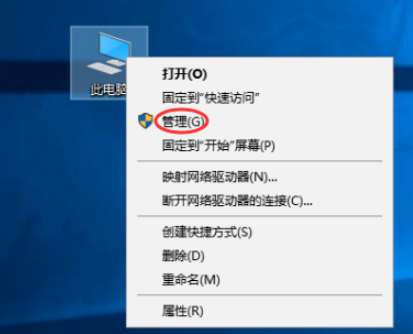
进入计算机管理窗口,如图,在左侧面板找到并点击【设备管理器】,然后在右侧面板点击展开【通用串行总线控制器】,鼠标右击接入的U盘驱动上方,弹出菜单,选择【属性】,
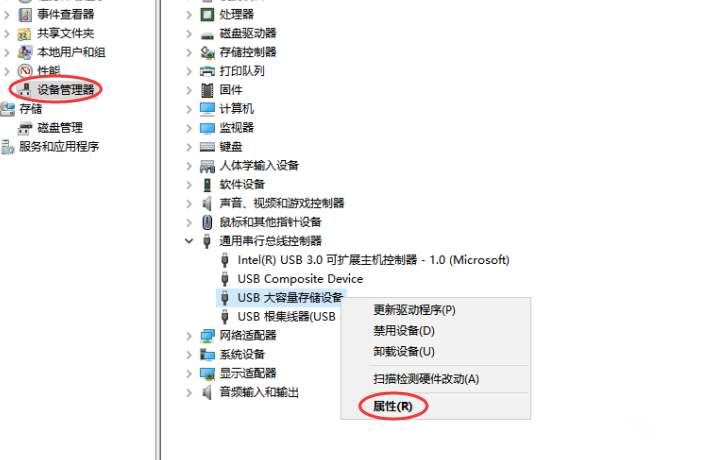
弹出属性窗口,如图,点击【详细信息】选项,接着点击【属性】——【硬件ID】,复制保存相关数据,
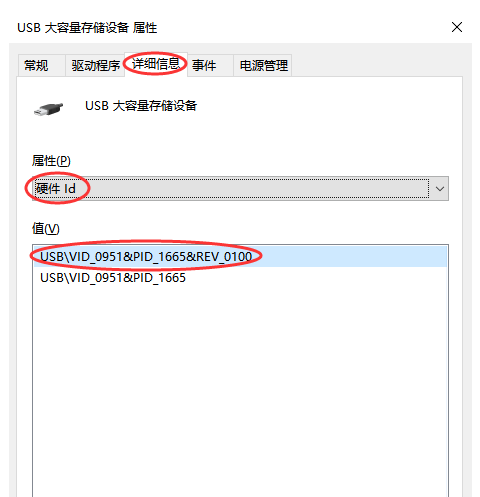
点按快捷键【Windows+R】,唤出运行窗口,输入gpedit.msc,回车,
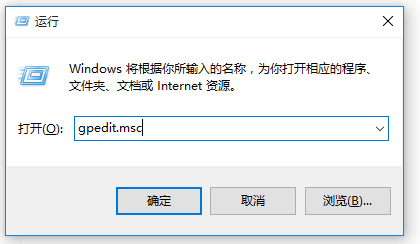
打开本地组策略编辑器,如图,依次点击展开【计算机配置】——【管理模版】——【系统】——【设备安装】——【设备安装限制】,
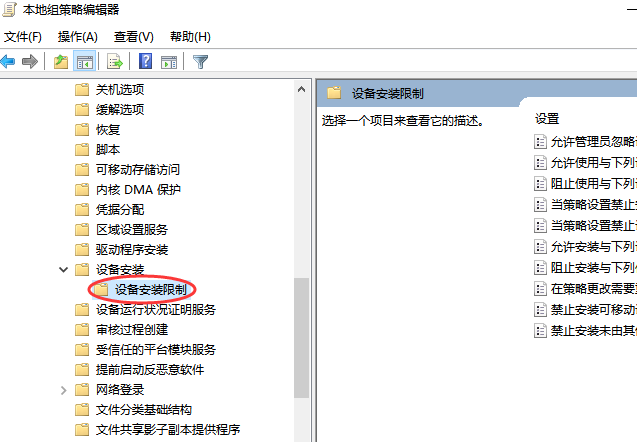
在右侧面板找到并双击【禁止安装未由其他策略设置描述的设备】,弹出窗口,如图,选择【已启用】,点击确定,
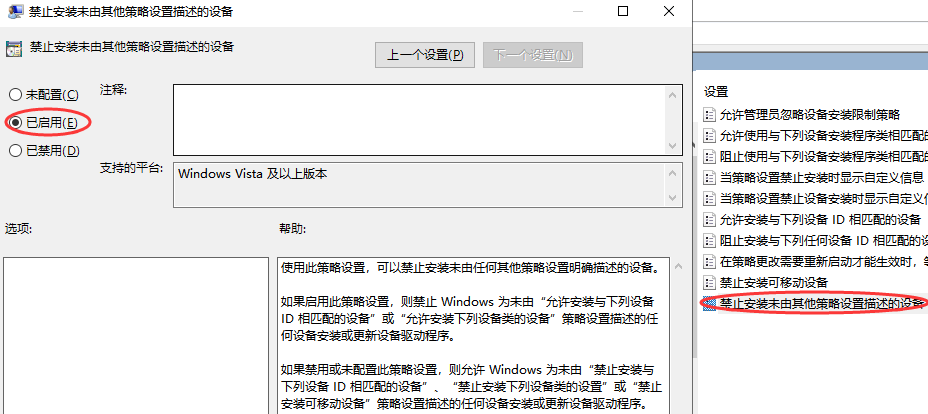
回到本地组策略编辑器,找到并双击【允许安装与下列设备ID相匹配的设备】,弹出窗口,勾选【已启用】,在下方点击【显示】,
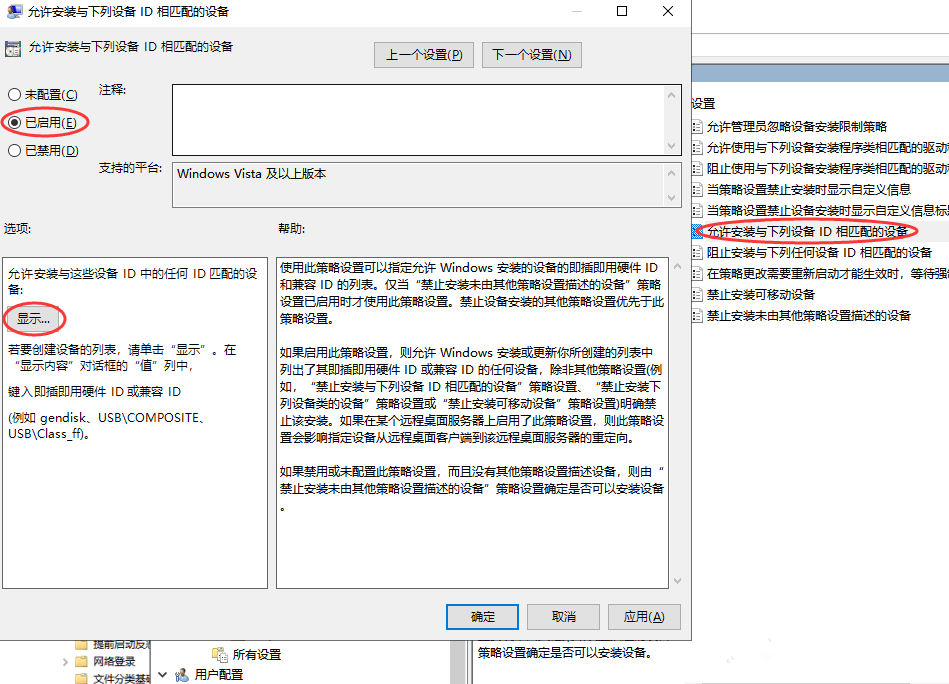
弹出【显示内容】对话框,如图,点击【值】,输入之前复制的数值,然后依次点击确定。
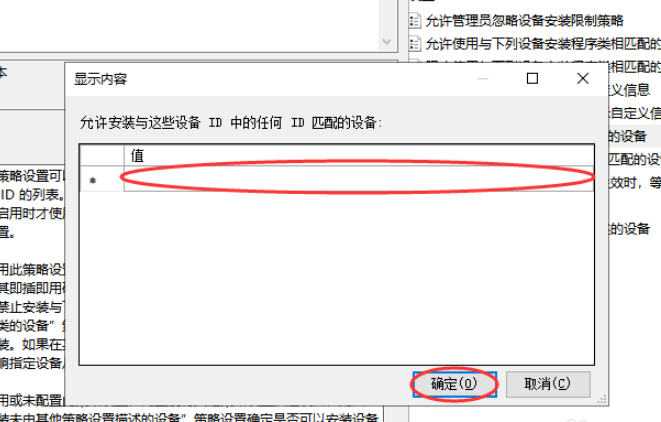
完成以上操作,即可成功设置电脑绑定U盘,也就是说,电脑只能识别这个U盘。想了解更多精彩教程资讯,记得关注VeVb.com。
新闻热点
疑难解答